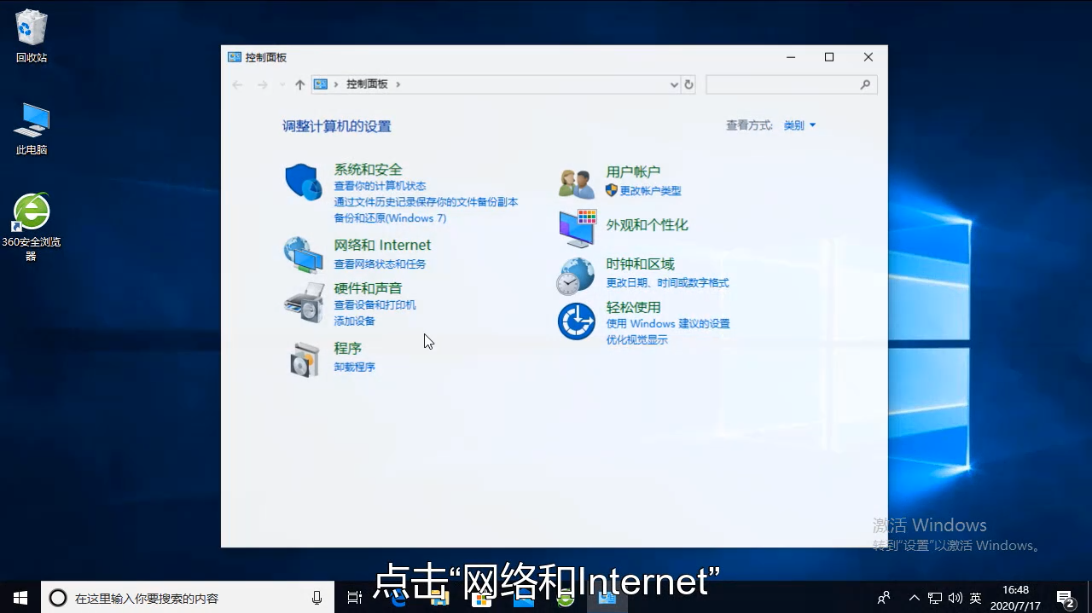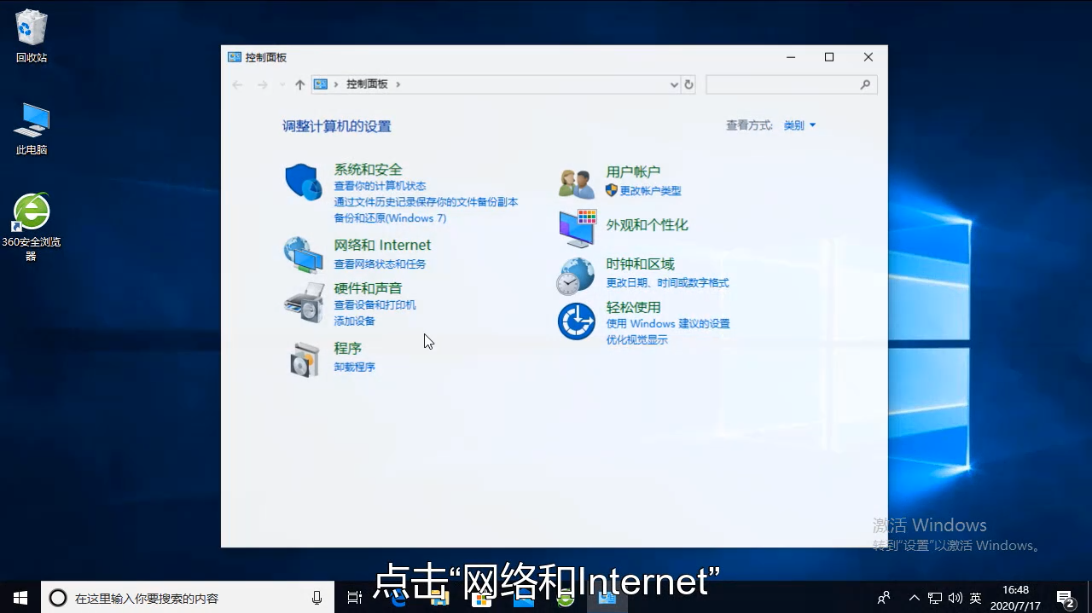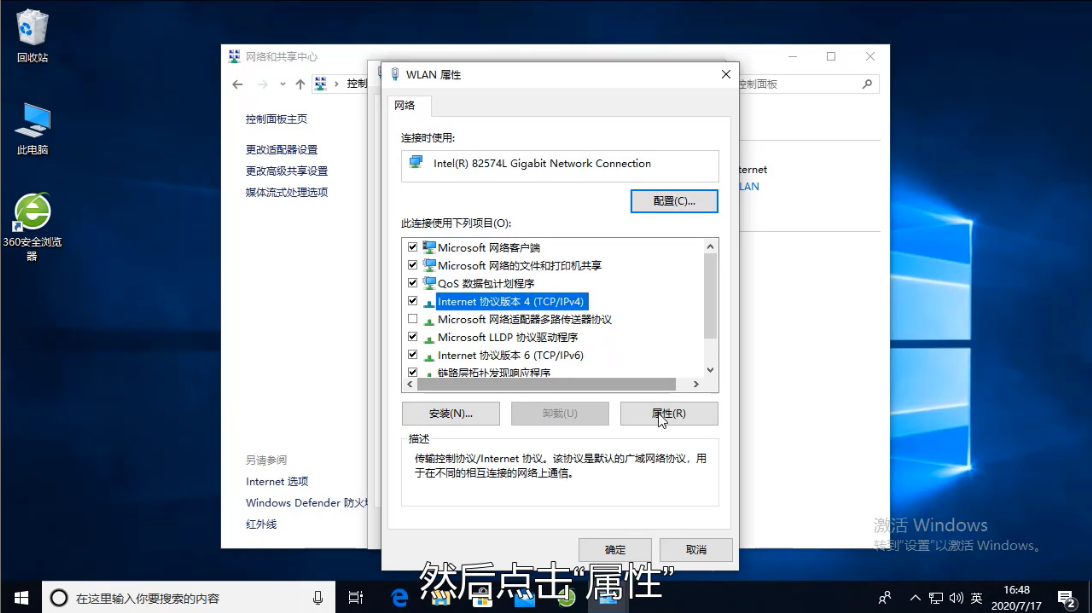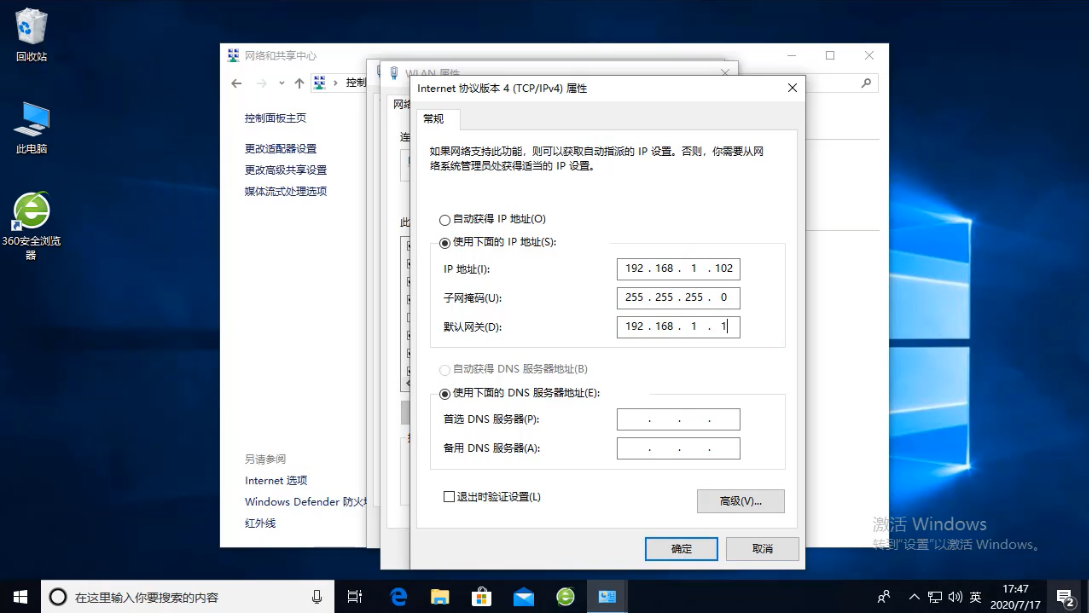Warning: Use of undefined constant title - assumed 'title' (this will throw an Error in a future version of PHP) in /data/www.zhuangjiba.com/web/e/data/tmp/tempnews8.php on line 170
无线网络连接上但上不了网
装机吧
Warning: Use of undefined constant newstime - assumed 'newstime' (this will throw an Error in a future version of PHP) in /data/www.zhuangjiba.com/web/e/data/tmp/tempnews8.php on line 171
2020年07月28日 16:50:00
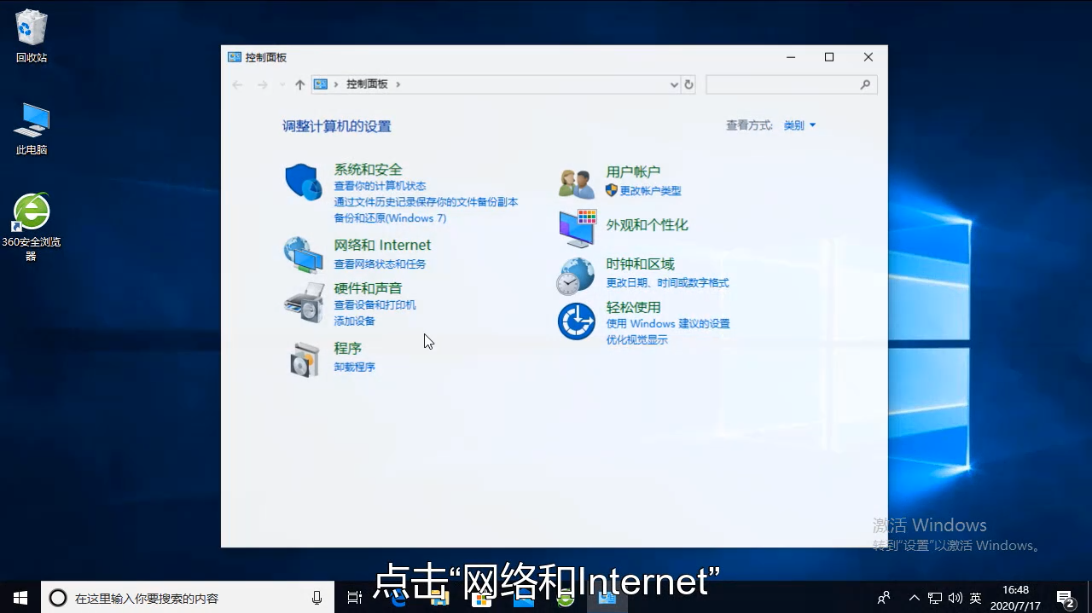
服务员,你这里的WiFi是假的吗?只听旁边的客人问道。我们这里的WiFi都是真的哦,可以上网的。那为什么我这里无线网络连接上了但上不了网?嗨,原来是这个啊,来我帮你处理一下这个上不了网的问题。
1、点击开始菜单,打开控制面板,然后在控制面板里面打开“网络和Internet”。
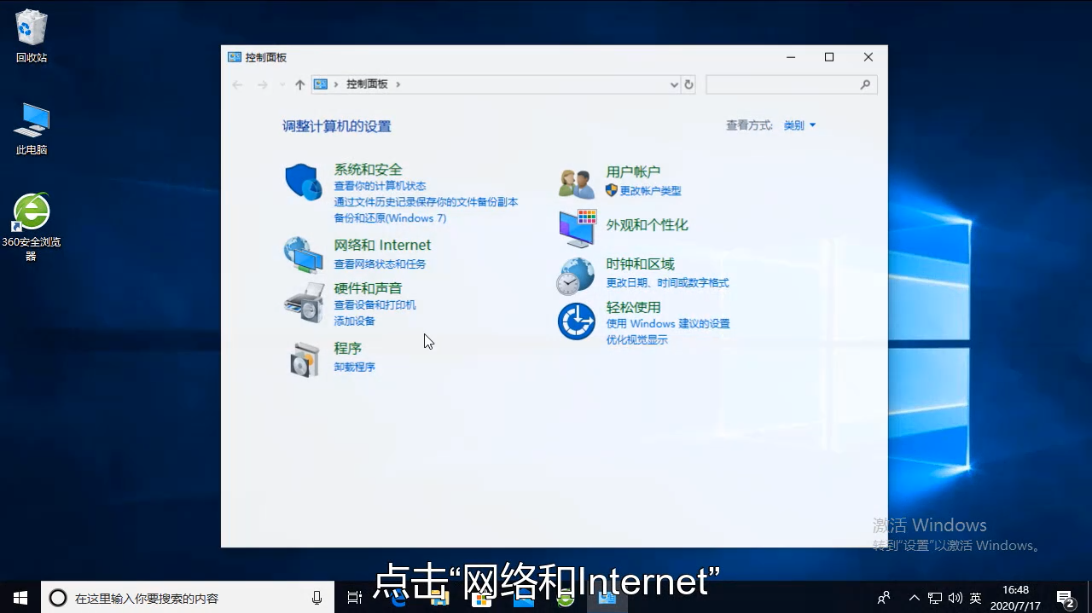
2、点击“查看网络状态和任务”,点击正在连接的无线网络,点击“属性”,选中“Internet协议版本4”,然后点击“属性”。
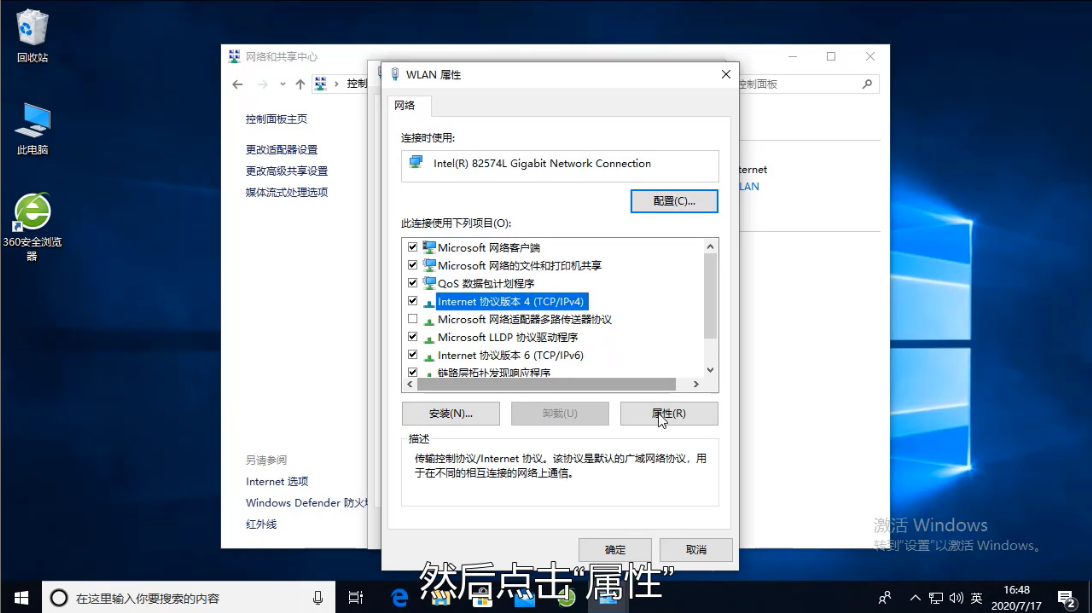
3、在属性界面设置如下图IP地址,最后点击确定保存即可。
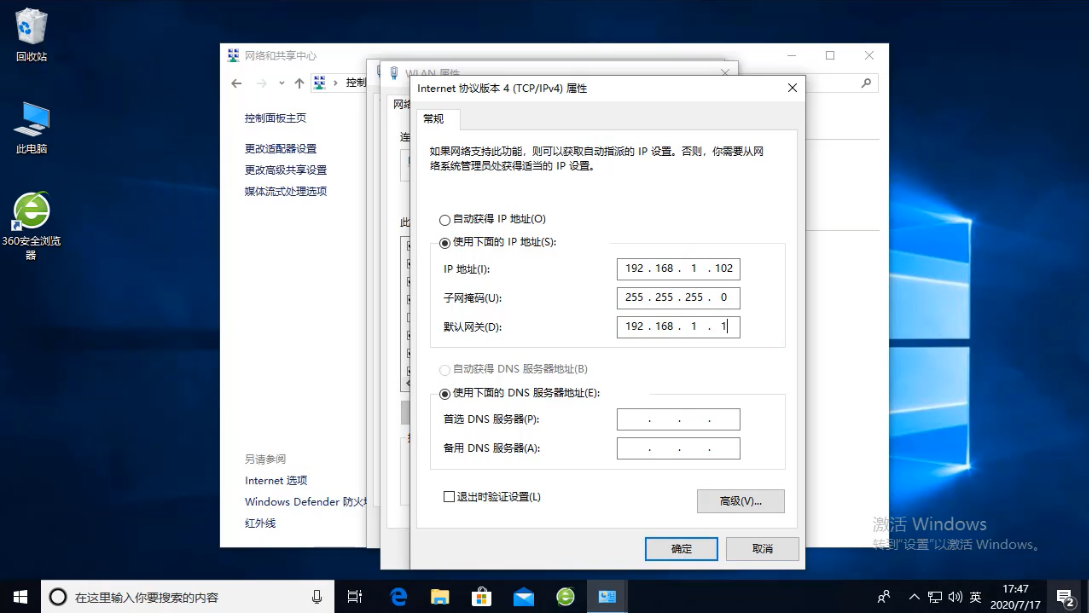
哇真的解决了诶,旁边的那位兄弟开心的说道,服务员又扬着嘴角工作去了。